Sangat penting bagi kita untuk mendokumentasikan momen-momen ini dengan efektif dan mudah, entah apakah kita membagikan pencapaian hidup kita dengan teman dan keluarga, membuat film pelatihan untuk dibagikan dengan teman kerja, atau merekam langkah-langkah dari game yang paling trendi tahun ini. Untuk inilah perekam layar digunakan. Anda bisa langsung merekam video diskusi dengan keluarga dan teman, merekam video streaming, merekam pelajaran dan film edukasi untuk bisnis, serta merekam gameplay secara live untuk dibagikan kepada penggemar Anda dan juga dengan gamer lainnya dengan perekam layar yang tepat.
Lagging bisa membuat perekaman layar menjadi sesuatu yang menyulitkan, tidak semudah kelihatannya. Bayangkan apabila Anda mencoba untuk merekam instruksi yang sangat penting atau video game berintensitas tinggi, tiba-tiba saja audionya tertinggal di belakang rekamannya, atau videonya terputus-putus atau bahkan berhenti pada saat yang tidak diperlukan. Ketika penyimpanan RAM komputer Anda digunakan terlalu cepat, makan itu bisa menyebabkan lag. Hal ini bisa terjadi secara umum ketika Anda memiliki banyak program dan aplikasi yang berjalan pada saat yang bersamaan, sehingga membutuhkan terlalu banyak RAM. Pada kasus inilah di mana hampir semua perekam layar gagal. Namun baru-baru ini, beberapa perekam layar berbayar dan bebas lag masuk ke pasaran untuk menyediakan opsi perekam layar terbaik yang bebas lag kepada pelanggan. Selagi berbagai perekam layar bersaing untuk menjadi yang terbaik dari yang terbaik, kami membuat tabel perbandingan yang mendetail untuk perekam layar tanpa lag, sehingga bisa menjadi penentu manakah yang terbaik.
1. Wondershare Filmora
Perekam layar Wondershare Filmora merupakan program perekam layar yang kaya akan fitur, yang mana hadir dengan dilengkapi toolkit pengeditan video, alat sketsa layar, pengenal wajah AI, paket efek video bawaan, watermark branding yang bisa disesuaikan, dan masih banyak lagi. Wondershare Filmora tidak hanya membuatnya mudah untuk merekam viedo, tetapi aplikasi ini juga memberi Anda opsi tambahan untuk membuat film Anda terlihat semakin profesional, kreatif, dan menarik.
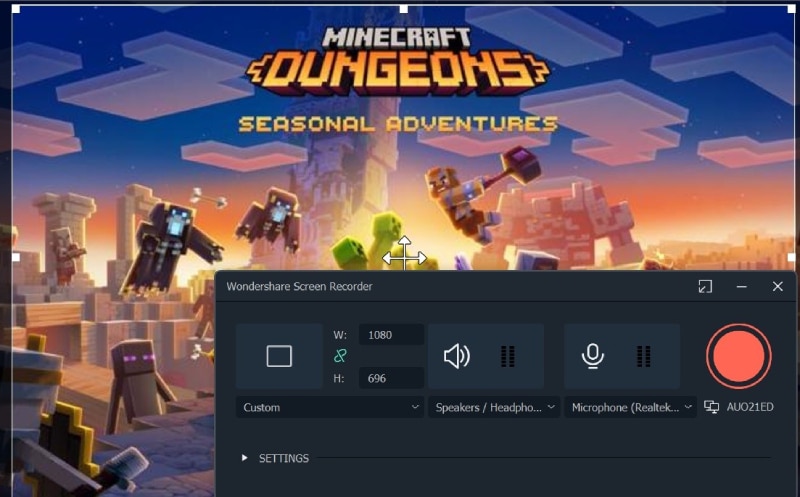
Filmora, yang tersedia untuk Windows dan macOS, menjadi solusi yang sangat baik untuk para pemula yang ingin membuat film penjelasan berkualitas tinggi, video pelatihan, video demo, dan berbagai macam video lainnya dengan cepat! Perekam layar ini lebih atraktif karena templat video yang mengagumkan. Orang-orang bisa menggunakan alat anotasi seperti callouts, tanda panah, dan menggambar gerakan untuk menekankan informasi penting.
Untuk Win 7 atau versi yang lebih baru (64-bit)
Untuk macOS 10.12 atau versi yang terbaru
Fitur-fiturnya:
Kecepatan Frame yang Bisa Disesuaikan: Kecepatan frame bisa disesuaikan untuk memastikan bahwa rekaman yang dihasilkan berkualitas tinggi, dengan opsi mulai dari 20 hingga 60 frame per detik. Anda bisa merekam layar dengan kecepatan frame yang tinggi selama hardware Anda mampu mengerjakan tugasnya. Anda juga bisa menetapkan kecepatan frame yang paling sesuai untuk perangkat Anda apabila komputer Anda tergolong komputer kelas bawah.
Kualitas Video dan Audio yang Bisa Disesuaikan: Kualitas video dan audio juga bisa diubah, mulai dari yang terendah sampai yang tertinggi. Anda bisa memilih salah satu yang memberikan Anda kualitas rekaman video yang masih bisa diterima dan ukuran yang bisa dikurangi.
Perekam Game Bawaan: Fungsi perekam game yang baru-baru ini ditingkatkan membuat perekaman rekaman gameplay menjadi mudah dan juga bisa disesuaikan. Aplikasi ini bisa mulai dan berhenti merekam secara otomatis ketika aplikasi ini mendeteksi aplikasi game yang berjalan, sehingga memungkin pengguna, terutama streamer game, untuk berkonsentrasi hanya pada momen gameplay ketika merekamnya.
Alat Menggambar Real-time: Sebuah panel menggambar untuk membuat anotasi pada layar dan efek mouse juga tersedia. Ketika merekam layar pada sebuah pelajaran, Anda bisa menggunakan alat anotasi untuk menyorot objek yang ada pada layar Anda. Selain itu, Anda juga bisa menggambar lingkaran berwarna di sekitar mouse Anda dan mengubah warna lingkarannya ketika Anda meng-klik-nya sehingga para penonton Anda bisa mengikuti Anda dengan lebih mudah.
2. Camtasia
Camtasia dari TechSmith ialah perekam video yang sangat baik dengan latensi minimal yang bisa menyesuaikan dengan kebutuhan rekaman layar Anda dengan mudah. Aplikasi ini kaya akan program yang bisa membantu Anda dengan pengeditan video dan rekaman layar kapan pun Anda mau melakukannya. Alat perekam layar tanpa lag ini hadir dengan dilengkapi koleksi alat pengeditan dan efek spesial yang lengkap, termasuk di antaranya ialah kemampuan untuk menggambar pada layar, menambahkan komentar, buram, dan juga menambahkan subtitle. Anda bisa merekam semua yang ada di layar Anda, termasuk website, aplikasi, percakapan video, dan presentasi PowerPoint. Aplikasi ini juga dilengkapi dengan kamera Web, yang berguna untuk merekam video respon. Fungsi dasar yang dimiliki alat perekam layar ini seperti merekam bagian tertentu dari layar komputer, merekam audio, dan merekam pointer mouse.

Aplikasi ini tidak hanya berguna sebagai perekam layar yang bagus, tetapi juga editor video yang canggih, yang memperkenankan Anda untuk mengedit dan meningkatkan rekaman Anda secara langsung. Setelah Anda merekam layar tanpa adanya latensi, Anda bisa langsung menarik klip rekaman videonya ke timeline dan me-trim atau mengedit bagian yang tidak Anda inginkan. Bahkan Anda juga bisa memperbesar timeline untuk melihat frame demi frame agar Anda bisa menyempurnakan film Anda. Camtasia Professional juga mengikutsertakan efek pengeditan yang bervariasi untuk membantu Anda meningkatkan rekaman Anda. Tidak hanya itu, tetapi Anda juga bisa mereka dan mengubah audio pada rekaman Anda!
Fitur-fiturnya:
-
Aplikasi ini memperkenankan Anda untuk merekam dan melakukan pengeditan pada beberapa perangkat.
-
Pengguna harus bisa mengatur koleksi media yang mereka miliki.
-
Rekam aktivitas layar dengan menggunakan audio dan webcam tanpa lag.
-
Editor dengan banyak kekuatan
-
Terdapat berbagai format output yang bisa Anda pilih.
3. ScreenFlow
ScreenFlow merupakan salah satu perekam layar yang ramah pengguna dan editor video online. Karena alat pengeditan dari program ini mudah untuk digunakan, jadi Anda bisa merekam dan mengedit film dalam waktu yang sesingkat mungkin. Anda bisa menggunakan perekam layar bebas lag ini untuk merekam video atau suara apa pun, entah apakah Anda melakukan live streaming atau merekam desktop Anda. Aplikasi ini bisa digunakan untuk membuat video demo, film pelatihan, presentasi profesional, dan bahkan video instruksional online.

Fitur-fiturnya:
-
Memisahkan video dan audio
-
Halaman muka yang ramah pengguna
-
Mendukung pengunggahan langsung ke berbagai aplikasi
-
Video berdefinisi tinggi
-
Rekaman bersamaan
-
Pengubahan yang sederhana
-
Dilengkapi fungsi trimming
-
Memungkinkan untuk peningkatan foto, audio, dan video eksternal
4. ScreenRec
Untuk rekaman layar yang bebas latensi atau watermark, ScreenRec merupakan opsi terbaik. Fitur utama dari aplikasi ini ialah kesesuaian lintas platform yang dimilikinya. Anda bisa mendownload perekam layar tanpa lag ini dengan mudah untuk Windows atau Linux dan menikmati rekaman video berkualitas tinggi selagi Anda dalam perjalanan. Terlebih lagi, aplikasi ini tidak mempunyai batasan sama sekali; rekam layar Anda beresolusi HD dengan mendownloadnya secara langsung.
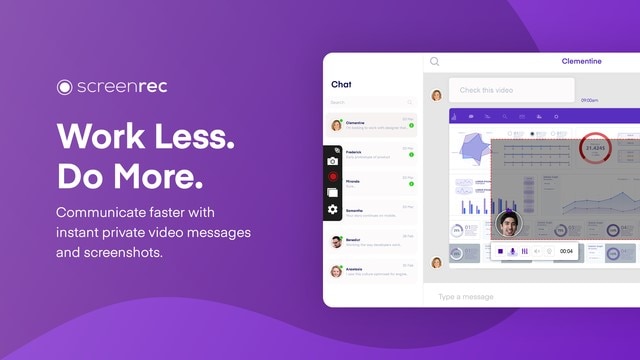
ScreenRec merupakan perekam layar gratis dan canggih terakhir yang tanpa lag. Rekaman video ScreenRec ini memiliki keuntungan tambahan yaitu bisa dienkripsi, sehingga memperkenankan Anda untuk mengelola siapa saja yang bisa memiliki akses dan memberikan tautan pembagian, di mana hanya anggota tim Anda saja yang bisa melihatnya. ScreenRec harus menjadi solusi yang sangat baik untuk orang-orang yang menghargai privasi mereka. Anda bisa membagikan rekaman dengan siapa saja dengan menggunakan tautan pembagian pribadi setelah videonya selesai. ScreenRec bisa merekam file yang berkualitas HD untuk video, podcast, live streaming, dan rekaman audio lainnya. ScreenRec merupakan perekam layar bebas lag yang bisa digunakan untuk merekam game beresolusi tinggi dan video instruktif. Semua rekaman berukuran kecil dan bisa diekspor ke dalam format video MP4 yang umum digunakan. Aplikasi ini juga memperkenankan Anda untuk menambahkan catatan ke klip video Anda ketika merekam pembelajaran, membuatnya menjadi lebih jelas dan lebih mudah untuk diikuti.
Fitur-fiturnya:
-
Rekaman video berkualitas tinggi dalam ukuran yang ringkas
-
Berbagi secara pribadi dengan melalui tautan
-
Pengunggahan dan download secara instan
-
Rekaman HD (hingga 150 frame per detik)
-
Ringan
-
Tersedia berbagai cara input
-
Menambahkan anotasi dan enkripsi material yang Anda bagikan.
5. BB Flashback Express
BB Flashback Express merupakan software yang dilengkapi dengan berbagai macam fitur dengan kemampuan profesionalnya yang memperkenankan Anda untuk menggunakan perekam layar ini tanpa latensi dan dengan berbagai fungsi yang berguna. Entah Anda merencanakannya atau melakukannya sendiri, aplikasi ini menyediakan kontrol penuh atas rekaman Anda. Perekam ini juga bisa digunakan untuk membuat pelajaran, demonstrasi, video pemasaran, dan juga video presentasi.
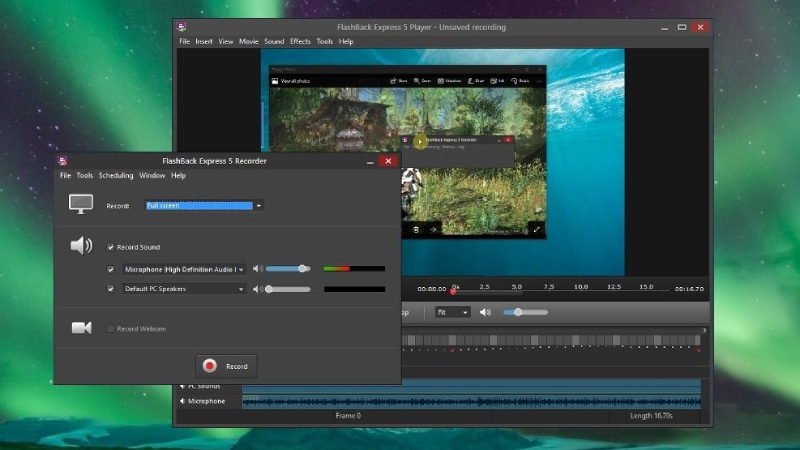
BB FlashBack Express Recorder merupakan perekam layar luar biasa yang bebas lag. Aplikasi ini dilengkapi dengan kamera dan mikrofon yang memungkinkan Anda untuk merekam desktop Anda, halaman web, panggilan video, dan apa saja yang muncul di layar PC Anda. Aplikasi ini juga memberi Anda opsi untuk menambahkan narasi ke video Anda. Anda juga bisa menghias video Anda dengan GIF, stiker, tanda panah, dan juga deskripsi. Namun yang paling penting ialah, karena aplikasi ini tidak menetapkan batasan durasi pada rekaman, sehingga Anda bisa membuatnya sepanjang yang Anda inginkan. Anda bisa menghasilkan klip dan mengubah rekaman dengan menggunakan alat pengeditan video (hampir semua fitur pengeditannya hanya tersedia untuk pelanggan premium), lalu posting video Anda tersebut ke dalam berbagai format atau langsung ke YouTube.
Fitur-fiturnya:
-
Tersedia komentar audio dan penambahan gambar
-
Mengaktifkan penyempurnaan dan rekaman terjadwal juga tersedia
-
Tersedia juga tanda panah dan gambar yang bisa ditambahkan di layar
-
Mendukung lintas platform
-
Tersedia rekaman webcam
-
Tersedia komentar audio dan penambahan gambar
-
Mudah untuk digunakan dan tidak mahal
-
versi premiumnya bisa menghilangkan watermark.
6. FBX Recorder
FBX Game Recorder merupakan aplikasi perekaman bebas lag untuk para pemain game yang hanya bekerja pada Windows. Aplikasi ini menawarkan perekaman berdefinisi tinggi hingga 144 frame per detiknya (hanya untuk encoder hardware berbasis kartu grafis) dan percepatan hardware. Aplikasi ini masih menjadi salah satu perekam layar terbaik tanpa latensi, bahkan apabila aplikasi ini tidak mendukung semua game dan tidak ideal untuk semua tipe perekaman.
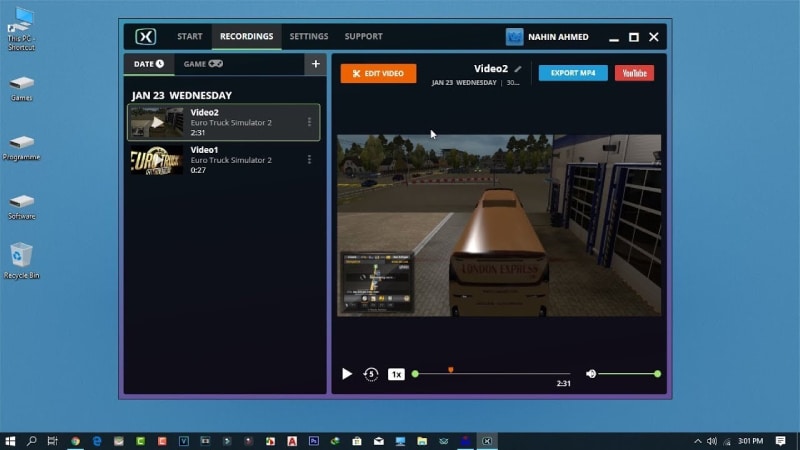
Sama seperti namanya, program perekaman ini berusaha sedemikian rupa untuk memenuhi permintaan perekaman game yang beresolusi tinggi, mulus, dan mudah. Anda bisa menggunakannya untuk merekam gameplay, merekam aktivitas desktop, membuat klip gaming secara langsung, mengambil screenshot, dan bahkan melakukan siaran langsung. Selain itu, fitur pengeditan bawaan, yang dimilikinya akan memperkenankan Anda untuk menghasilkan GIF, menulis komentar, menambahkan stiker dan efek, sehingga membuatnya lebih mudah untuk membuat film gaming yang disesuaiikan dan tampak menarik.
Fitur-fiturnya:
-
Sorotan petunjuk pada antarmukanya yang intuitif
-
Perekaman game ialah keahlian khusus yang Anda miliki.
-
Kemampuan pengeditan bawaan yang cukup berguna.
-
Memilih kecepatan frame dan codec;
-
Menyoroti klik kanan dan kiri
7. Movavi Screen Recorder
Movavi Screen Recorder merupakan program perekam layar yang mengagumkan karena mempunyai antarmuka pengguna yang bagus dan jejak yang kecil. Ketika program ini merekam layar Anda, maka dia tidak akan pernah memperlambat komputer Anda atau bahkan mengganggu operasi PC Anda. Aplikasi perekaman layar yang menakjubkan ini bisa mengambil dan mengedit screenshot, merekam layar video, dan membagikan video atau screenshot yang direkam atau ditangkap di jaringan sosial. Aplikasi ini juga menyediakan berbagai macam opsi, di antaranya seperti kecepatan frame, kenyaringan suara, dan masih banyak lagi.

Orang-orang akan menyadari bahwa perekaman, transcoding, dan pengeditan video menjadi mudah dengan menggunakan Movavi. Movavi merupakan program pengeditan video multifungsi yang akan menyediakan solusi lengkap untuk membuat video yang tampak menakjubkan. Software ini bisa menggunakan sumber CPU dan merekam layar tanpa latensi berkat percepatan hardware Intel yang dimilikinya. Bisa mengonversi video secara instan ke format MKV, serta memastikan kualitas video pada kualitas yang paling tinggi. Ketika Anda mengekspor video Anda ke format umum lainnya seperti MP4, AVI, MOV, GIF, dan MP3, maka opsi kecepatan super bisa mempercepat proses konversi file.
Fitur-fiturnya:
-
Ketersediaan di beberapa platform
-
Perekaman webcam
-
Bisa merekam suara sistem dan mikrofon pada saat yang bersamaan.
-
Merekam audio dan video pada saat yang bersamaan, Merekam mikrofon dan audio komputer
-
Bisa melacak pergerakan mouse dan menyorot pointer.
-
Anda bisa mengambil screenshot dan membagikannya secara langsung.
8. Bandicam
Untuk semua pengguna, Bandicam merupakan perekam layar tanpa lag yang populer. Aplikasi ini merupakan aplikasi kecil namun canggih, sehingga memperkenankan Anda untuk merekam semua aktivitas layar dengan mudah dan menyimpannya secara lokal. Aplikasi ini juga dilengkapi dengan kemampuan untuk merekam layar dari sumber lain seperti konsol gaming Anda, kamera, dan juga IPTV. Sayangnya, program ini hanya sesuai dengan sistem Windows saja. Sementara untuk pengguna Mac, mereka direkomendasikan untuk mencari opsi yang lain.

Bandicam, sama seperti perekam tanpa lag lainnya, aplikasi ini juga memperkenankan Anda untuk merekam audio sistem dan suara Anda dengan mudah tanpa membutuhkan prosedur yang sulit. Kemampuan lainnya, seperti penjadwalan tugas dan chroma key, memberikan Anda banyak fleksibilitas ketika merekam layar PC. Bandicam juga memperkenankan Anda untuk menambahkan bentuk, tanda panah, dan teks ke rekaman Anda, serta juga merekam pointer mouse Anda dengan efek preset. Aplikasi ini merupakan aplikasi perekam layar PC yang hemat biaya dan juga memperkenankan Anda untuk melakukan perekaman layar tanpa memperlambat komputer Anda.
Fitur-fiturnya:
-
Memungkinkan untuk perekaman dari sumber eksternal
-
Jadwal rekaman
-
Mampu merekam video hingga 480 frame per detik
-
Mampu merekam layar dengan disertai efek komen dan sorot.
-
Buat jadwal rekaman.
Kesimpulan
Anda bisa memilih salah satu perekam dari daftar yang telah disebutkan di atas untuk membantu Anda merekam film HD dengan cepat dan jernih. Perekam Layar Filmora merupakan perekam layar yang paling hemat biaya, kaya akan fitur, dan menjadi perekam layar yang mudah untuk dioperasikan tanpa adanya latensi. Sebagai hasilnya, kami sangat menyarankan Anda untuk mendownloadnya dan menikmati rekaman bebas lag.


